Како да креирате Слацк корисничку групу

Слацк је одличан алат за сарадњу. Спремни да креирате корисничку групу? Овај водич вас води кроз процес за ову функцију премијум плана.
Хајдемо на тренутак у стару школу и заборавимо на савремену технологију да бисмо стекли осећај како Слацк помаже да омогућите ваше заједничке напоре. Замислите свет без рачунара, паметних телефона, апликација, па чак и интернета.
Размислите о масовном скупу у градској већници. Сви се могу окупити око групног саопштења. Већина стварних акција се, међутим, одвија на неформалан, децентрализован начин. Полазници се деле у различите групе на основу својих интересовања. Укључују се у потпуно различите, значајне и фокусиране дискусије о питањима која им највише одјекују.
Сви деле идеје и мишљења. Они нуде смислена решења за проблеме. Постижу договор о кључним питањима града. Они гласају за разбијање ћорсокака. Још боље, неко у свакој групи води обилне белешке и педантно их архивира. Као резултат тога, свако може да потражи ко је шта рекао када и зашто. Овај контекст је критичан.
Овај састанак у градској већници је дефинитивно нискотехнолошка верзија Слацкове полазне тачке: радни простор . Раније назван тим , то је кохезивни амалгам различитих технологија и комуникационих алата, укључујући:
Шта ако ставите све горе наведене састојке у велики лонац и почнете да кувате? Добили бисте сјајан технолошки боуиллабаиссе који се зове радни простор.
Корисници на Слацк-овом Ентерприсе Грид плану морају да знају о организацији. Овај ентитет се налази изнад индивидуалног радног простора; служи као мета-контејнер. Замислите да је радни простор један велики контејнер канала. У том смислу, организација обухвата све остале контејнере. Наравно, ако ваш послодавац не плаћа за Ентерприсе Грид, онда се претварајте да идеја о организацији не постоји јер не постоји.
Почните овде да бисте креирали Слацк радни простор . Можете креирати онолико радних простора колико желите, али само један по један.
У зависности од тога шта радите и како ваша организација користи Слацк, можете припадати великом броју различитих радних простора.
Пратите ова упутства да бисте креирали свој Слацк радни простор:
На Слацк-овој страници за креирање унесите своју адресу е-поште и кликните на дугме Даље.
Слацк вам шаље шестоцифрени код за потврду. Не затварајте овај прозор или картицу прегледача. Тај код вам је потребан у следећем кораку.
Преузмите тај код из своје е-поште и унесите га на страницу од 1. корака.
Унесите назив своје организације или тима и притисните Ентер или кликните на дугме Даље.
Унесите назив или сврху пројекта вашег радног простора и притисните Ентер или кликните на дугме Даље.
Слацк креира радни простор са овим именом, као и # рандом и # генерал канале.
(Опционално) Унесите адресе е-поште људи које желите да позовете у овај радни простор.
Такође можете да копирате линк за позив да га пошаљете е-поштом било коме коме желите. Наравно, можете прескочити овај корак и увек додати чланове радног простора касније. Слацк је сада направио ваш радни простор.
Кликните на дугме Погледајте свој канал у Слацк-у.
Слацк покреће радни простор у новој картици или прозору претраживача. Слацк подразумевано поставља ваш курсор у нови канал унутар радног простора.
Кликните на дугме Заврши пријаву.
Унесите своје пуно име и јаку лозинку. Затим кликните на дугме Даље.
Именујте свој радни простор.
Вредност у овом пољу је подразумевана из корака 3, али је овде можете преименовати. Такође можете да промените први део УРЛ адресе вашег радног простора све док је доступан. На крају, УРЛ вашег радног простора ће изгледати овако:
хттпс://[име радног простора].слацк.цом
УРЛ је скраћеница од Униформ Ресоурце Лоцатор. Замислите то као веб адресу.
Притисните Ентер или кликните на дугме Даље.
(Опционално) Додајте адресе е-поште других или копирајте везу да бисте их поделили путем текста, е-поште или било ког другог комуникационог алата или апликације.
Такође можете дозволити свакоме чија адреса е-поште дели ваш домен да се пријави за апликацију. Ако позовете друге овде, видећете страницу за потврду.
Кликните на дугме Започни разговор.
Видећете свој нови Слацк радни простор. Можете почети да комуницирате и сарађујете са другима у Слацк-у.
Ако је ваша организација купила Слацк-ов Ентерприсе Грид план, можда ће следити другачији процес. То јест, само власницима радног простора и администраторима може бити дозвољено да прате претходне кораке.
Ако креирате неколико радних простора и касније одлучите да желите да их обједините, можете.
Слацк даје корисницима две опције када желе да се пријаве у постојећи радни простор:
Захтевање и примање позивнице путем е-поште за Слацк
Контактирајте одговорну особу или одељење и затражите позивницу путем е-поште. Након што вас власник радног простора или администратор додају у радни простор, добићете позивницу.
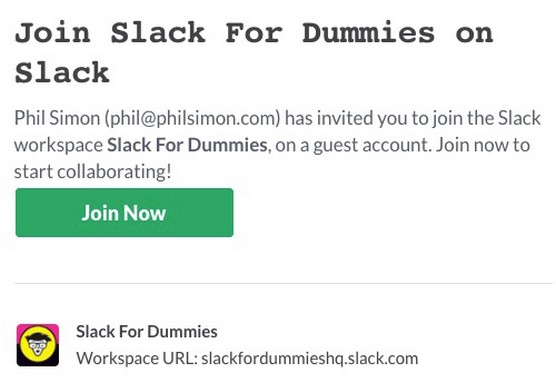
Слацк позивница за радни простор е-поштом.
Пријавите се тако што ћете кликнути на дугме Јоин Нов у е-поруци.
Урадите то сами
Власник радног простора или администратор у вашој организацији су можда омогућили отворени процес регистрације. Ако је то случај, онда вам није потребна особа да вас позове у радни простор.
На пример, размотрите следећи хипотетички пример. Мариллион дозвољава свима који имају важећу адресу е-поште @мариллион.цом да се пријаве. Као резултат тога, запослени не морају да примају формалне позивнице за радни простор. Уместо тога, могу само да посете хттпс://мариллион.слацк.цом и да се пријаве.
Шта ако сам ја запослени у Мариллион-у, али не знам УРЛ радног простора моје компаније? Слацк те покрива. Идите на Слацк-ову страницу за пријављивање и кликните на везу Пронађи свој радни простор.

Слацк Почните са страницом радног простора.
Изабрали бисте прву опцију и Слацк и унели, на пример, пхил@мариллион.цом као адресу е-поште. Слацк покушава да потврди три ствари:
Слацк означава исто толико у претраживачу.

Слацк претраживач порука са потврдом е-поште.
Након што Слацк потврди све три ове чињенице, шаље вам е-поруку која укључује јединствену везу до радног простора. Након што кликнете на њега, можете да урадите следеће:
Посетите Слацк-ову страницу за пријављивање да бисте лоцирали све постојеће радне просторе који су већ повезани са вашом адресом е-поште.
Након што креирате свој нови радни простор, можете се пријавити на њега и користити га. Брасс тагс: Слацк пружа мноштво различитих начина за комуникацију и сарадњу са колегама . Након што подесите радни простор, можете се пријавити на њега на следеће методе:
Без обзира на ништа, у фебруару 2018. Слацк је укинуо своју апликацију Аппле Ватцх.
Пријављивање на Слацк преко веб претраживача
Не можете ништа да урадите у Слацк-у док се не пријавите у радни простор. У том смислу, то је ограђена башта слична Фејсбуку. Ево како приступате свом радном простору преко веб претраживача:
Унесите УРЛ свог радног простора.
На пример, хттпс://пхилсимон.слацк.цом/админ је пример како би изгледао лични Слацк радни простор. Твој ће бити другачији.
Унесите адресу е-поште.
Унесите лозинку.
Кликните на дугме Пријави се
Као што бисте очекивали, можете ресетовати лозинку ако сте је заборавили кликом на повезану везу. Такође, реците да сте заборавили УРЛ свог радног простора. На истој страници једноставно унесите своју адресу е-поште. Слацк шаље поруку која садржи све УРЛ-ове за све радне просторе повезане са том адресом е-поште.
Ако ваш десктоп или лаптоп користи МацОС, Виндовс, или чак Убунту/Линук, Слацк је за вас.
Преузмите Слацк апликацију и инсталирајте је на свој рачунар. На овај начин, Слацк је као и сваки други савремени рачунарски програм. Наравно, тачан процес ће зависити од специфичног оперативног система вашег рачунара. Име радног простора, адресу е-поште и лозинку држите при руци и не бисте требали имати проблема. Када уђете у свој радни простор, можете почети озбиљно да користите Слацк.
Слацк приморава кориснике да извршавају одређене функције и конфигуришу неколико подешавања искључиво преко претраживача.
Приступ Слацк-у на мобилним уређајима
Слацк данас не би био веома користан алат када бисте га могли користити само на одговарајућим рачунарима. На крају крајева, није 1998. На срећу, можете да инсталирате мобилну апликацију Слацк на било који уређај који користи савремену верзију иОС-а и Андроид-а. Само следите ове кораке:
Идите у продавницу апликација на свом телефону или таблету.
Инсталирајте Слацк као и Спотифи, Фацебоок или било коју другу апликацију за телефон или таблет.
Пријавите се са својим акредитивима.
Слацк аутоматски синхронизује податке на свим уређајима. На пример, рецимо да сте објавили поруку на каналу #анноунцементс са свог Самсунг Галаки Ноте 10+ телефона док сте у теретани. Одмах ћете видети исту поруку у Слацк-у на свом лаптопу — под условом, наравно, да сте повезани на Интернет.
Састанак са Слацкботом
Након што се придружите радном простору, очекујте да упознате Слацкбота. Његова сврха је да вам пошаље аутоматске савете о томе како да користите апликацију. Слика испод приказује један од ових нежних подсетника о томе како да на најбољи начин искористите Слацк.

Слацкбот уводна порука са саветима.
Слацк је креирао интуитивну апликацију лаку за коришћење коју ћете волети да користите. На концептуалном нивоу, његов кориснички интерфејс (УИ) садржи седам главних елемената дизајна:
Без обзира на то како је план вашег послодавца и како користи Слацк, ови елементи постоје у свим радним просторима. Следећа слика представља концептуални преглед Слацк корисничког интерфејса:

Дијаграм високог нивоа корисничког интерфејса Слацк радног простора.
Ово може изгледати сјајно апстрактно, али како се то преводи у стварни Слацк радни простор?

Пример Слацк радног простора са изабраним приказом људи на бочној траци.
Као преглед, три корисна Слацк дугмета се увек појављују на главној траци за навигацију. Као такви, можете им приступити у свим Слацк приказима. Свако од ових дугмади функционише као упоредиве функције на вашем омиљеном веб претраживачу:
Ова дугмад вам помажу да се лако крећете по Слацк-у. Навикни се на њих.
Корисничко сучеље је контекстуално: Слацк се мења на основу погледа који сте изабрали. То јест, приказ који Слацк приказује зависи од онога што сте изабрали на бочној траци. На пример, ако кликнете на Људи, Слацк ће вам показати различите функције и елементе него да сте изабрали Канале или Апликације. Коначно, ако је Слацк подебљао један од ових погледа, требало би да га проверите јер се тамо догодило нешто ново.
Неопходно је разумети да је Слацк-ов кориснички интерфејс контекстуалан.
Софтверске компаније могу свакодневно објављивати ажурирања и нове функције. Не, корисници не очекују да ће Слацк у потпуности реконструисати свој кориснички интерфејс сваке недеље. Међутим, по истом принципу, глупо је очекивати да ће његов тренутни кориснички интерфејс остати непромењен у наредних пет година.
Слацк је одличан алат за сарадњу. Спремни да креирате корисничку групу? Овај водич вас води кроз процес за ову функцију премијум плана.
У КуицкБоокс 2010 користите листу добављача да бисте водили евиденцију о својим добављачима. Листа добављача вам омогућава да прикупљате и бележите информације, као што су адреса продавца, особа за контакт и тако даље. Можете додати добављача на своју листу добављача у неколико једноставних корака.
КуицкБоокс 2010 олакшава рачуновођама рад са датотекама података клијената. Можете да користите функцију Копирај рачуновође у КуицкБоокс-у да једноставно пошаљете е-поштом (или путем поште) свом рачуновођи копију КуицкБоокс датотеке са подацима. Правите рачуновођу копију датотеке података КуицкБоокс користећи своју верзију КуицкБоокс-а и прави […]
Да бисте унели рачун који добијете од продавца, користите КуицкБоок Онлине трансакцију рачуна. КБО прати рачун као обавезу за плаћање, што је обавеза вашег пословања — новац који дугујете, али још нисте платили. Већина компанија које улазе у трансакције рачуна то чине јер примају приличан број рачуна и […]
КуицкБоокс Онлине и КуицкБоокс Онлине Аццоунтант садрже алат под називом Цлиент Цоллаборатор који можете користити за комуникацију са својим клијентом о постојећим трансакцијама. Цлиент Цоллаборатор је двосмерни алат; ви или ваш клијент можете послати поруку, а прималац поруке може одговорити. Замислите клијентског сарадника као начин да […]
Сазнајте више о Слацку, који вам омогућава да комуницирате и сарађујете са колегама унутар и изван ваше организације.
Обрачун трошкова на основу активности (скраћено АБЦ) може бити најбоља нова рачуноводствена идеја у последње три деценије. Приступ је заиста једноставан ако сте већ користили КуицкБоокс. Укратко, све што радите да бисте имплементирали једноставан АБЦ систем у КуицкБоокс је оно што тренутно радите. Другим речима, само наставите да пратите […]
КуицкБоокс пружа више од 100 финансијских извештаја и рачуноводствених извештаја. До ових извештаја долазите отварањем менија Извештаји. Мени Извештаји распоређује извештаје у отприлике десетак категорија, укључујући Предузеће и финансије, Купци и потраживања, Продаја, Послови и Време и километража. За израду скоро свих извештаја доступних преко Извештаја […]
КуицкБоокс вам омогућава да потрошите мање времена на књиговодство, а више на своје пословање. Користећи пречице, кретаћете се кроз своје рачуноводство још брже и лакше.
Након што укључите праћење класа у КуицкБоокс-у, коришћење часова је заиста једноставно. Постављате класе за линије производа или услуге за које желите да мерите профитабилност. Трансакције класификујете као оне које се уклапају у одређену класу или онако како се евидентирају (ако можете) или после чињенице (ако треба да […]







